cad怎么缩小图形尺寸?
发布时间:2020年12月23日 14:28
在使用cad的过程中,你会发现画图大小尺寸不一样,有时同样图案需要变动尺寸大小,如果重新画,需要大量时间,这时就要简洁方法,做出同样效果,既省时,又省力。下面小编就来为大家介绍一下cad怎么缩小图形尺寸,想要学习的小伙伴快点了解一下吧!
打开cad软件,看到下图 图标,“缩放”。点击图标——选中要缩放图形——空格键——鼠标在图形区域点一下——这时下面命令框出现“下图二”输入字母“r”——空格键——输入原先尺寸——空格键——输入要变成尺寸。
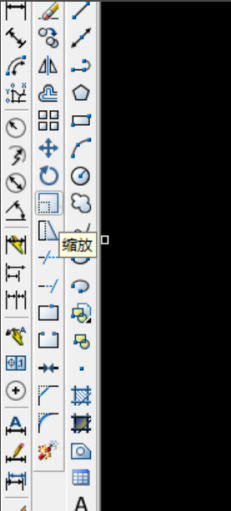

上面方法是改变整体大小尺寸,不能改变某一个长或者宽。还有一种方法可以改变:在绘图——块——创建点击一下,出现下图。

填入名称——选择对象,这时选中要变化图形。然后点击确定,这时图形就会变成一个整体了。举例一个图像。
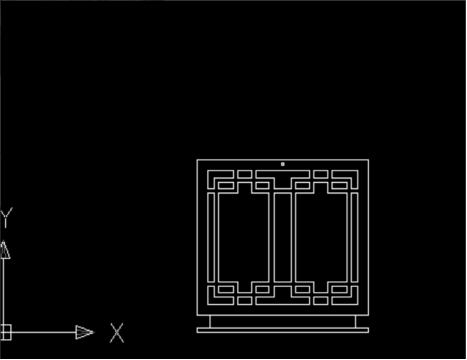
然后点击插入——块,假如想把图像变长一半,在x轴:输入“2” 下图一所示,点击确定,然后在画图框里鼠标点一下,要变图像就在里面了(有时候要缩放图像离鼠标点击很远,会找不到,需要缩小画图框,才能看见)下图二变成效果。
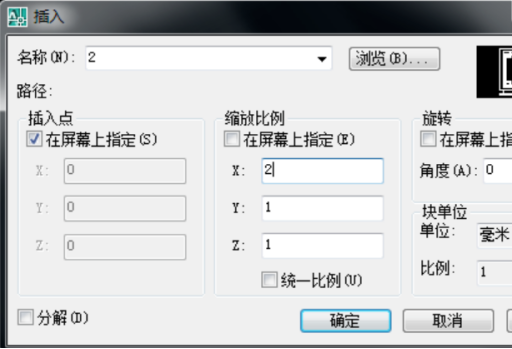
那么以上内容就是cad怎么缩小图形尺寸的方法啦!怎么样,是不是并没有想象中那么难呢?身边有电脑的朋友也可以自己练习一下,也希望小编所提供的方法能够为你带来有用的帮助。
本篇文章使用以下硬件型号:联想小新Air15;系统版本:win10;软件版本:cad(2016)




